CLIPU STUDIO ACCSETSで、素材はダウンロードしたけど使い方がわからない!
そんな方の手助けをしたい記事になっています。
ACCSETS素材の使い方
素材ウィンドウは初期のワークスペースだと画像のところに隠れてます↓
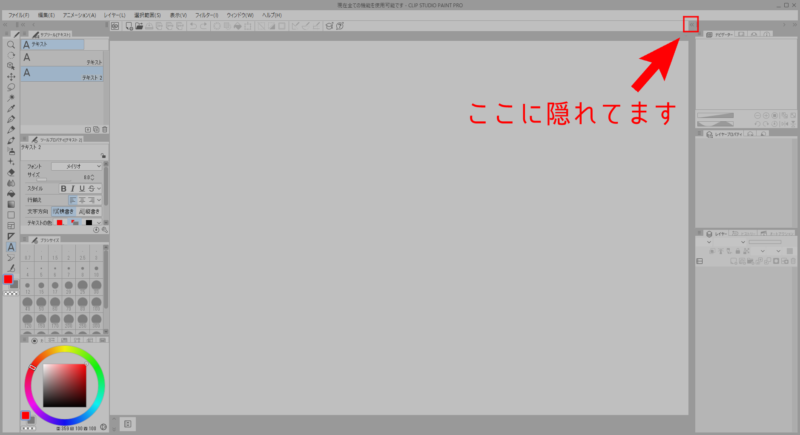
CLIPU STUDIO ACCSETSでダウンロードした素材は《1》に隠れています。
その中から今回はブラシ素材《2》を自分のブラシセット《3》の中にドラッグ&ドロップします。
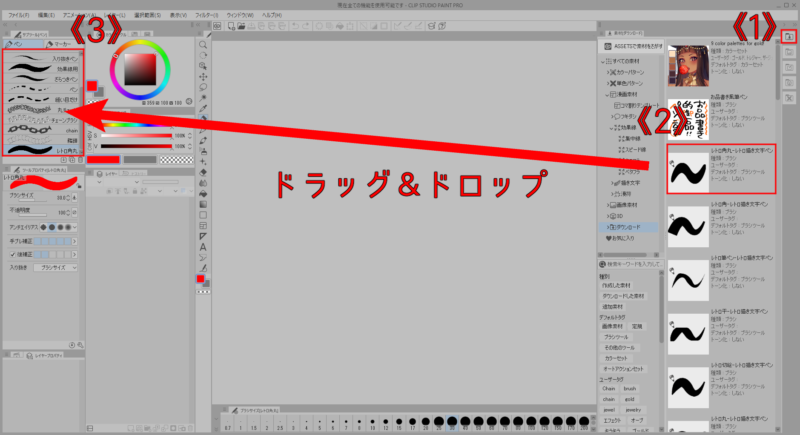
これで素材の追加方法は終わりです。
素材の種類は様々なので、適した場所に追加していきましょう。
最後に
ちなみに素材のダウンロード方法は前回の記事にしてありますのでぜひご覧ください!
最後までご覧くださり、誠にありがとうございました。
ぜひ皆さんも素材をどんどん追加して作業スピード向上です。


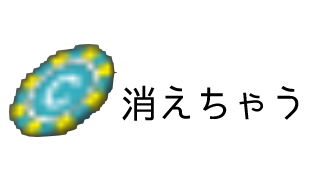
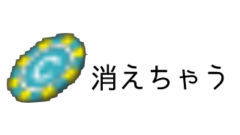












コメント